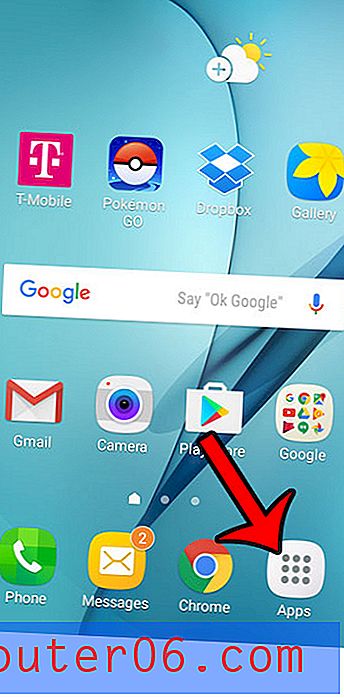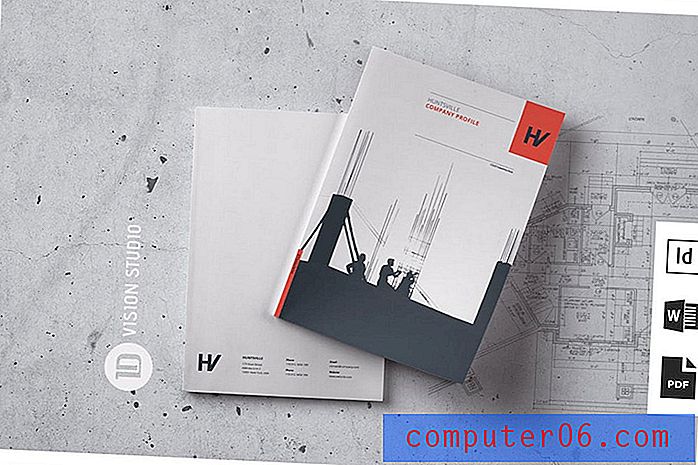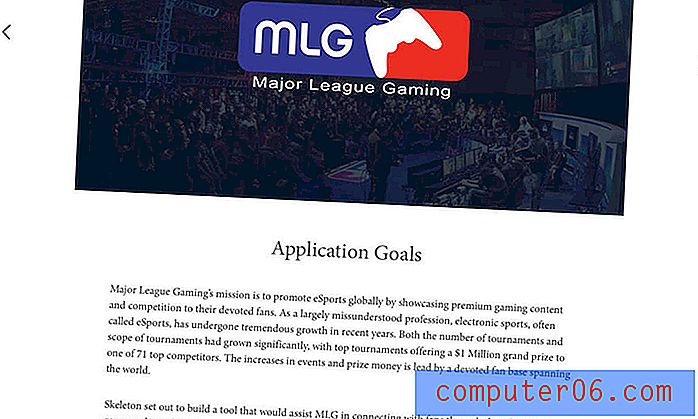Jak odebrat animaci z Powerpoint 2010
Poslední aktualizace: 6. ledna 2017
Program Powerpoint 2010 má poměrně robustní sadu možností animace, které mohou skutečně pomoci vašim obrázkům vyniknout. Je však velmi snadné předat animační efekty do té míry, že převáží informace, které se pokoušíte prezentovat, nebo informace, které prohlížíte. Proto se naučit, jak odstranit animaci z prezentace Powerpoint 2010, může být pro vaše publikum přínosem.
Pokud jste obdrželi prezentaci aplikace Powerpoint, která je natolik zatěžována animacemi, že je rušivá, možná vás zajímá, jak je vypnout. Naštěstí je to nastavení, které můžete zapínat a vypínat pro jednotlivé prezentace podle níže uvedených kroků.
Jak vypnout animaci v Powerpoint 2010
Tento postup zakáže pouze animace v aktuální prezentaci. Nezakáže animace pro všechny budoucí prezentace. Pokud se obáváte, že vytvořená prezentace může obsahovat příliš mnoho animací, může být užitečné sledovat ji, jakmile jsou animace zapnuté a vypnuté, abyste zjistili, zda je jedna z možností lepší než druhá.
Krok 1: Otevřete prezentaci v Powerpoint 2010.
Krok 2: Klikněte na kartu Prezentace v horní části okna.

Krok 3: Klikněte na tlačítko Nastavit prezentaci v části Nastavit na pásu karet.

Krok 4: Zaškrtněte políčko vlevo od Zobrazit bez animace .
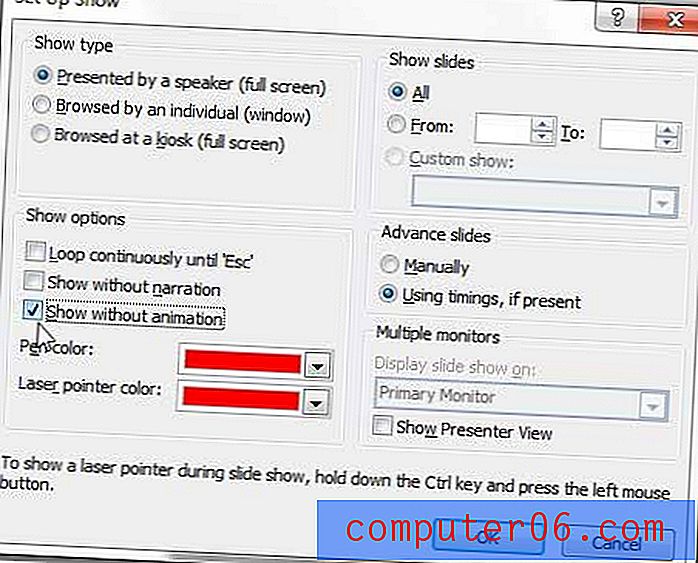
Krok 5: Klikněte na tlačítko OK ve spodní části okna.
Shrnutí - Jak odstranit animaci z aplikace Powerpoint 2010
- Klikněte na kartu Prezentace v horní části okna.
- Klikněte na tlačítko Nastavit prezentaci .
- Zaškrtněte políčko vlevo od Zobrazit bez animace .
- Klikněte na tlačítko OK .
Pokud animace ve vaší prezentaci hraje klíčovou roli, pak by to mohlo mít negativní vliv na způsob prezentace prezentace. Po deaktivaci animace v aplikaci Powerpoint 2010 ji sledujte a ujistěte se, že zde nejsou žádné problémy. Prezentaci můžete sledovat kliknutím na kartu Prezentace v horní části okna a poté kliknutím na tlačítko Od začátku v části Spustit prezentaci pásu karet.
Jak odebrat jednu animaci z Powerpoint 2010
Pokud nechcete z prezentace odebrat veškerou animaci a raději pouze odstranit jednu konkrétní animaci, můžete postupovat podle těchto kroků.
Krok 1: Vyberte snímek obsahující animaci, kterou chcete odstranit.
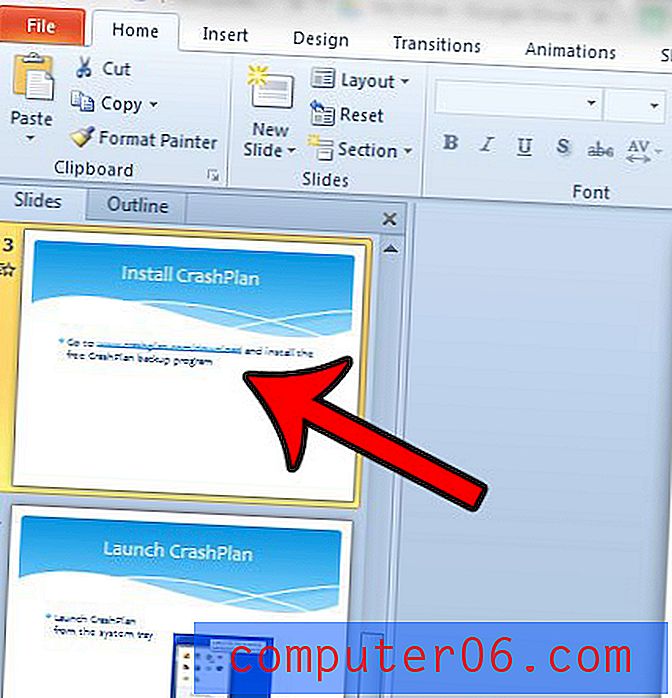
Krok 2: Klikněte na kartu Animace v horní části okna.
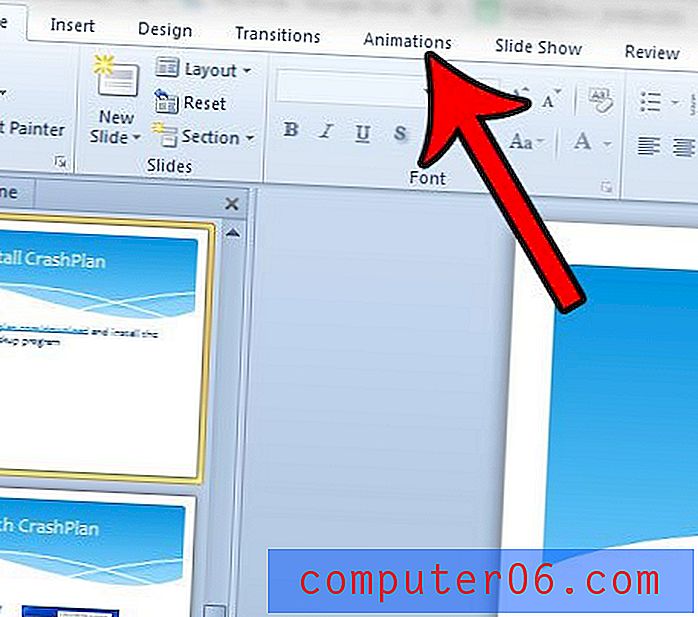
Krok 3: Klikněte na tlačítko Podokno animace v pásu karet v části Pokročilá animace .
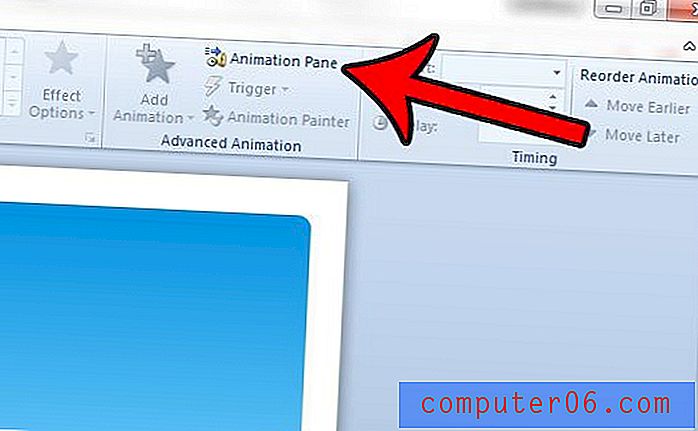
Krok 4: Klikněte na rozbalovací nabídku u animace, kterou chcete odebrat, a poté klikněte na možnost Odebrat .
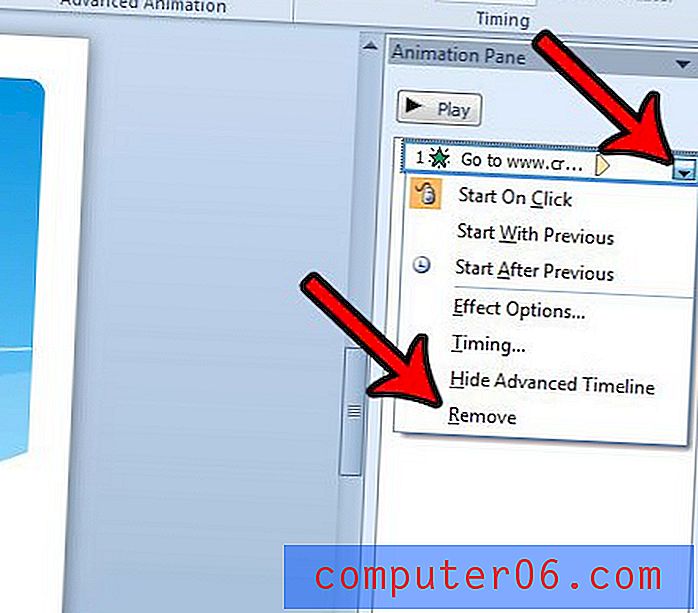
K dispozici je nová verze sady Microsoft Office a nabízí některé funkce. Je také k dispozici jako předplatné, což může být výzvou pro řadu různých uživatelů. Klepnutím sem získáte další informace o předplatném sady Office 365.
V Powerpoint 2010 jsme také psali o tom, jak provést odskok obrázku.